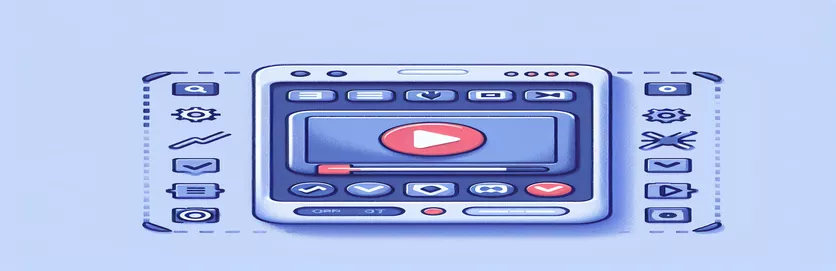Proč se prohlížeč Instagramu chová jinak při automatickém přehrávání videa
Představte si, že trávíte hodiny zdokonalováním poutavého videa pro váš web, ale zjistíte, že se při otevření v prohlížeči aplikace Instagram automaticky nepřehraje. 😓 To je frustrace, které v poslední době čelí mnoho uživatelů. Zatímco dříve vše fungovalo bez problémů, nyní se videa nedaří automaticky přehrát při první návštěvě Instagramu, i když je HTML bezchybné.
Tento problém je ještě záhadnější, když si uvědomíte, že funguje dobře v mobilních prohlížečích nebo po opětovné návštěvě stránky. Proč selže pouze při počátečním načtení v prohlížeči Instagramu? Pochopení této nekonzistence vám může připadat jako vyřešení záhady, zvláště když jinde vaše video funguje perfektně.
Problém pravděpodobně pramení z jemné interakce mezi zásadami automatického přehrávání prohlížeče a prostředím aplikace Instagram. Toto chování mohly zavést nedávné aktualizace nebo omezení v aplikaci. Ať už jste vývojář nebo tvůrce obsahu, náprava je zásadní pro zajištění hladkého zážitku pro vaše publikum. 🔧
| Příkaz | Příklad použití |
|---|---|
| IntersectionObserver | Používá se ke zjištění, kdy prvek vstupuje nebo opouští výřez. Ve skriptu monitoruje viditelnost prvku videa, aby při viditelnosti spustil automatické přehrávání. |
| setTimeout | Zavádí prodlevu před pokusem o automatické přehrávání videa. To pomáhá obejít potenciální problémy s načasováním způsobené prohlížečem Instagram v aplikaci. |
| res.setHeader | Přidá HTTP hlavičky k odpovědi ve skriptu na straně serveru, jako je Feature-Policy, která explicitně umožňuje funkci automatického přehrávání. |
| document.addEventListener | Naslouchá události DOMContentLoaded, aby se ujistil, že je DOM plně načten, než se pokusíte manipulovat s prvky nebo přehrát video. |
| play() | Metoda prvku videa HTML, která se pokouší spustit přehrávání programově. Zahrnuje zpracování chyb pro správu omezení automatického přehrávání. |
| video.paused | Zkontroluje, zda je video aktuálně pozastaveno. Tato podmínka zajišťuje, že skript nadbytečně nevolá funkci play() u již přehrávaného videa. |
| puppeteer.launch | Používá se v testovacím skriptu ke spuštění instance prohlížeče bez hlavy pro testování funkce automatického přehrávání v simulovaném prostředí. |
| page.evaluate | Spustí kód JavaScript v kontextu prohlížeče, aby otestoval stav přehrávání videa během testů jednotek. |
| console.warn | Poskytuje varovnou zprávu, pokud prohlížeč uživatele nepodporuje rozhraní IntersectionObserver API, čímž zajišťuje plynulou degradaci funkčnosti. |
| await page.goto | Nasměruje bezhlavý prohlížeč, aby během testů přešel na konkrétní adresu URL, čímž zajistí načtení prvku videa pro ověření. |
Pochopení řešení pro vyřešení problémů s automatickým přehráváním prohlížeče Instagram v aplikaci
Používá skript JavaScript IntersectionObserver řeší problém tím, že zajistí, aby se video přehrávalo pouze tehdy, když je pro uživatele viditelné. Tento přístup minimalizuje využití zdrojů a zabraňuje zbytečnému přehrávání na pozadí. Představte si například, že uživatel rychle prochází webovou stránkou; bez takové funkce by se video mohlo začít přehrávat mimo dohled, což by vedlo ke špatnému uživatelskému dojmu. Detekcí viditelnosti prvku videa tato metoda zajišťuje přehrávání ve správný čas. Díky tomu je nejen funkční, ale také optimalizovaný pro výkon. 🔍
Dalším účinným přístupem je použití setTimeout zavést mírné zpoždění před spuštěním přehrávání videa. Toto zpoždění kompenzuje jakoukoli latenci načítání v prohlížeči Instagram v aplikaci. Někdy v důsledku zpoždění interního zpracování nebo specifických konfigurací v aplikaci trvá inicializace prvků déle. Tím, že nechá prohlížeč chvíli dohnat, tato metoda zajišťuje spolehlivé spuštění přehrávání. Když se například nový uživatel poprvé dostane na stránku, skript zajistí, aby se funkce automatického přehrávání pokusila o funkci automatického přehrávání ve stabilním prostředí. ⏳
Skript na straně serveru pomocí Node.js přidává HTTP hlavičky jako Funkce-Politika a Obsah-bezpečnostní-politika, které výslovně povolují chování automatického přehrávání v podporovaných prostředích. Tato metoda je užitečná zejména při řešení přísných omezení automatického přehrávání uložených prohlížeči nebo aplikacemi. Je to jako dát prohlížeči formální „povolovací lístek“, aby tato pravidla obcházel bezpečným a kontrolovaným způsobem. Pro vývojáře spravující více webů je tento přístup na straně serveru opakovaně použitelný a zajišťuje, že se všemi prvky videa na jejich platformách bude zacházeno jednotně.
A konečně, testy jednotek vytvořené pomocí Puppeteer ověřují funkčnost skriptů v různých prostředích. Vývojář může například chtít zajistit, aby oprava fungovala nejen v prohlížeči Instagram v aplikaci, ale také v samostatných prohlížečích, jako je Chrome nebo Safari. Tyto testy automatizují proces ověření správného automatického přehrávání videí a poskytují okamžitou zpětnou vazbu, pokud něco selže. Toto proaktivní testování zajišťuje konzistentní uživatelskou zkušenost bez ohledu na platformu. Díky těmto řešením, která spolupracují, mohou vývojáři efektivně řešit problém automatického přehrávání a zajistit bezproblémové přehrávání svých videí při zachování zapojení a funkčnosti. 🚀
Pochopení problému automatického přehrávání videa v prohlížeči Instagram In-App
Řešení využívající JavaScript pro zajištění kompatibility automatického přehrávání videa v prohlížeči aplikace Instagram.
// Step 1: Check if the document is readydocument.addEventListener('DOMContentLoaded', function () {// Step 2: Select the video elementconst video = document.querySelector('.VideoResponsive_video__veJBa');// Step 3: Create a function to play the videofunction playVideo() {if (video.paused) {video.play().catch(error => {console.error('Autoplay failed:', error);});}}// Step 4: Add a timeout to trigger autoplay after a slight delaysetTimeout(playVideo, 500);});
Alternativní řešení: Použití Intersection Observer pro spouštění viditelnosti
Přístup k zajištění toho, aby se video automaticky přehrávalo pouze tehdy, když je viditelné na obrazovce, zlepšuje kompatibilitu a výkon.
// Step 1: Check if Intersection Observer is supportedif ('IntersectionObserver' in window) {// Step 2: Select the video elementconst video = document.querySelector('.VideoResponsive_video__veJBa');// Step 3: Create the observerconst observer = new IntersectionObserver((entries) => {entries.forEach(entry => {if (entry.isIntersecting) {video.play().catch(error => {console.error('Error playing video:', error);});}});});// Step 4: Observe the videoobserver.observe(video);}else {console.warn('Intersection Observer not supported in this browser.');}
Řešení na straně serveru: Přidání záhlaví pro lepší kompatibilitu
Použití skriptování na straně serveru (Node.js a Express) k zahrnutí záhlaví vhodných pro automatické přehrávání.
// Step 1: Import required modulesconst express = require('express');const app = express();// Step 2: Middleware to add headersapp.use((req, res, next) => {res.setHeader('Feature-Policy', "autoplay 'self'");res.setHeader('Content-Security-Policy', "media-src 'self';");next();});// Step 3: Serve static filesapp.use(express.static('public'));// Step 4: Start the serverapp.listen(3000, () => {console.log('Server is running on port 3000');});
Testování a ověřování pomocí jednotkových testů
Unit testy pomocí Jest pro zajištění kompatibility napříč prostředími.
// Import necessary modulesconst puppeteer = require('puppeteer');// Define the test suitedescribe('Video Autoplay Tests', () => {let browser;let page;// Before each testbeforeAll(async () => {browser = await puppeteer.launch();page = await browser.newPage();});// Test autoplay functionalitytest('Video should autoplay', async () => {await page.goto('http://localhost:3000');const isPlaying = await page.evaluate(() => {const video = document.querySelector('video');return !video.paused;});expect(isPlaying).toBe(true);});// After all testsafterAll(async () => {await browser.close();});});
Řešení počátečního problému automatického přehrávání videa: Širší statistiky
Jedním z kritických aspektů řešení problémů s automatickým přehráváním videa v prohlížeči v aplikaci Instagramu je pochopení omezení platformy a jejich dopadu. HTML5 video tagy. Prostředí aplikace Instagram se chová odlišně od samostatných prohlížečů díky jedinečnému vkládání webového obsahu. Zatímco například Safari a Chrome umožňují za určitých podmínek automatické přehrávání, prohlížeč v aplikaci může vyžadovat další interakci uživatele nebo specifické konfigurace, aby bezproblémově fungoval. Je to pravděpodobně kvůli opatřením na ochranu soukromí a výkonu, která zabraňují neočekávanému automatickému přehrávání videí. 🔍
Dalším klíčovým faktorem je optimalizace způsobu, jakým jsou videa dodávána, včetně použití přednačtení videa nastavení efektivně. Vývojáři mohou experimentovat s atributem „preload“ ve značce videa a načítat obsah způsobem, který vyvažuje výkon a funkčnost. Například nastavení preload="auto" zajišťuje, že je video připraveno k přehrávání, ale může zvýšit využití dat pro uživatele. Alternativně, preload="metadata" načte pouze nezbytná data, což může pomoci, když automatické přehrávání nefunguje. Testování těchto konfigurací může poskytnout optimální řešení, které je v souladu s uživatelským prostředím a kompatibilitou prohlížeče. 📱
Nakonec stojí za to prozkoumat alternativní sítě pro hostování videa nebo sítě pro doručování obsahu (CDN), které poskytují vylepšení kompatibility pro vložená videa. Některé sítě CDN obsahují konfigurace vhodné pro automatické přehrávání, které obcházejí omezení specifická pro platformu. Například použití platformy jako Vimeo nebo specializovaných CDN zajišťuje, že obsah bude dodán ve formátu, který s největší pravděpodobností bude fungovat s prohlížečem v aplikaci Instagramu. Tím se zkracuje čas na odstraňování problémů při zachování vysoce kvalitního přenosu videa napříč zařízeními. 🚀
Běžné otázky týkající se problémů s automatickým přehráváním prohlížeče Instagram v aplikaci
- Proč se automatické přehrávání nezdaří pouze při prvním načtení v prohlížeči Instagramu?
- Počáteční načtení stránky může mít přísnější omezení automatického přehrávání kvůli zásadám správy zdrojů Instagramu, což vyžaduje interakci uživatele, aby mohl pokračovat.
- Co dělá playsinline udělat v tagu videa?
- Zajišťuje, že se video přehrává v samotném prvku, nikoli v přehrávači na celou obrazovku, což je pro automatické přehrávání v určitých prohlížečích zásadní.
- Může přidat muted ve značce videa pomoci vyřešit problémy s automatickým přehráváním?
- Ano, nastavení ztlumeného videa je často požadavkem, aby automatické přehrávání fungovalo ve většině moderních prohlížečů, včetně prostředí aplikace Instagram.
- Jaká je výhoda použití setTimeout ve scénáři?
- To představuje mírné zpoždění, aby měl prohlížeč čas na plné načtení zdrojů, což zvyšuje šance na úspěšné automatické přehrávání.
- Proč jsou záhlaví jako Feature-Policy důležité?
- Výslovně umožňují určité funkce, jako je automatické přehrávání, což zajišťuje, že prohlížeče respektují vaše preference pro chování vloženého videa.
- Používá IntersectionObserver zlepšit kompatibilitu automatického přehrávání?
- Ano, pomáhá spouštět automatické přehrávání pouze tehdy, když je video viditelné pro uživatele, čímž se zabrání zbytečnému přehrávání v oblastech na pozadí.
- Jak mohu otestovat funkci automatického přehrávání v různých prohlížečích?
- Můžete použít nástroje jako Puppeteer pro automatizované testování nebo ručně zkontrolovat různá prostředí pro ověření funkčnosti.
- Existují nějaké alternativy, pokud automatické přehrávání úplně selže?
- Zvažte zobrazení výrazného překryvného tlačítka přehrávání jako záložního řešení, které zajistí, že uživatelé budou moci video v případě potřeby přehrát ručně.
- Pomáhají video CDN s kompatibilitou automatického přehrávání?
- Ano, platformy jako Vimeo nebo specializované CDN často optimalizují doručování videa tak, aby bezproblémově fungovalo na různých zařízeních a prohlížečích.
- Je pravděpodobné, že se chování automatického přehrávání Instagramu změní s aktualizacemi aplikací?
- Ano, vývojáři by měli pravidelně sledovat aktualizace, protože Instagram může změnit zásady prohlížeče v aplikaci, které ovlivňují automatické přehrávání.
Oprava frustrace při přehrávání videa
Řešení problémů s automatickým přehráváním videa vyžaduje mnohostranný přístup. Techniky jako přidávání záhlaví, optimalizace předpětí nastavení a testovací skripty zajišťují robustní řešení. Vývojáři musí také počítat s rozdíly v chování aplikací, aby zachovali konzistentní funkčnost.
V konečném důsledku dosažení hladkého přehrávání při prvním načtení v prohlížeči Instagramu zlepšuje uživatelský dojem a zachovává zapojení. Proaktivním řešením těchto zvláštností pomocí řešení na míru mohou vaše videa zazářit bez ohledu na platformu. 🚀
Zdroje a reference pro odstraňování problémů s automatickým přehráváním videa
- Statistiky chování prohlížeče Instagram v aplikaci: Dokumentace pro vývojáře Instagramu
- Podrobnosti zásad automatického přehrávání videa HTML5: Webové dokumenty MDN
- Technická řešení a kompatibilita prohlížečů: Přetečení zásobníku
- Použití rozhraní IntersectionObserver API: MDN Web Docs - Intersection Observer API
- HTTP hlavičky pro konfiguraci automatického přehrávání: Webové dokumenty MDN – Zásady funkcí